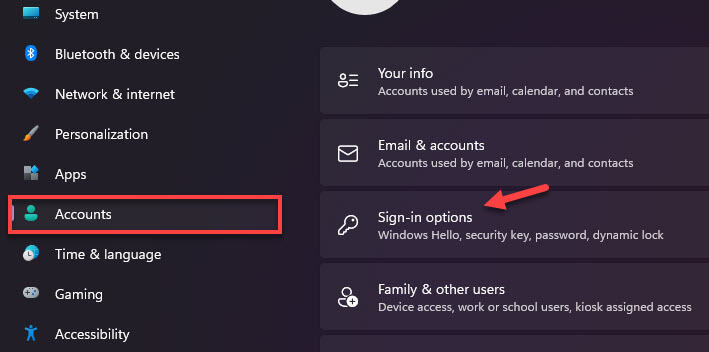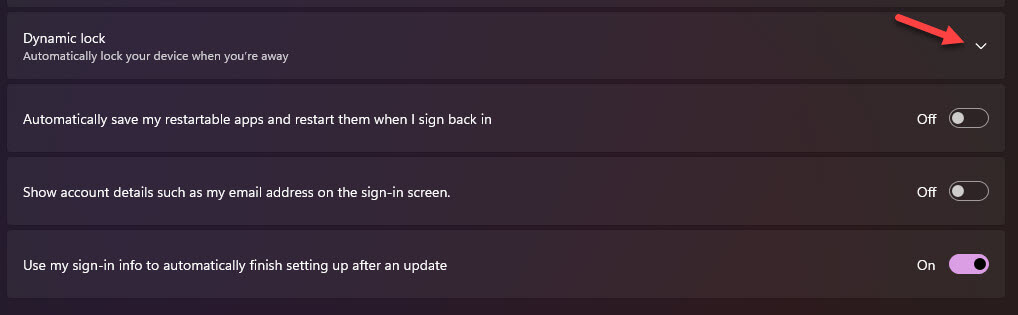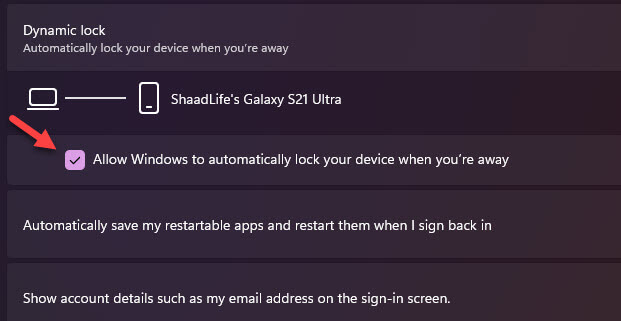Comment verrouiller automatiquement les ordinateurs Windows 11 lorsque vous êtes absent
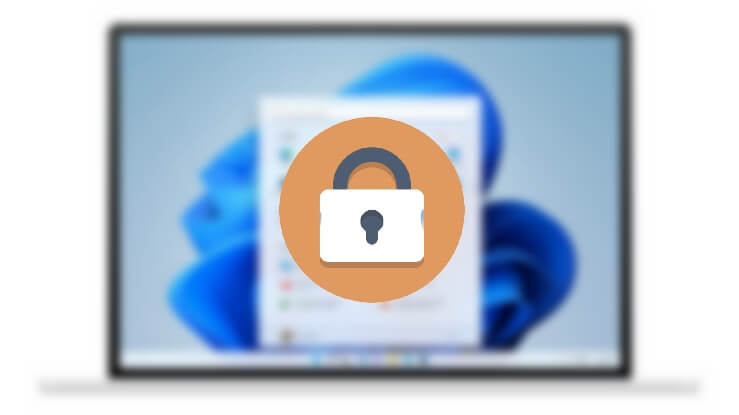
Windows 11
Un PC non protégé, que ce soit au travail ou à la maison, peut donner accès à vos informations personnelles ou aux données critiques de votre entreprise. Heureusement, Windows offre une variété d’options pour verrouiller ou sécuriser votre ordinateur lorsque vous ne l’utilisez pas. L’utilisation de ces mesures de sécurité Windows peut aider à protéger votre ordinateur et votre réseau contre les utilisateurs indésirables, que vous vous éloigniez de votre bureau pour aller à la kitchenette ou que vous fermiez votre entreprise pour la nuit. Ainsi, dans ce guide, vous apprendrez comment verrouiller les ordinateurs Windows 11 en cas d’absence.
Heureusement, Windows propose une solution intégrée à ce problème qui est à la fois efficace et développée spécialement pour cette circonstance. Les « Verrouillage dynamique » La fonction de Windows vous permet de lier votre téléphone via Bluetooth, puis chaque fois que vous partez avec votre téléphone dans votre poche, Windows se verrouille simplement pour empêcher tout accès indésirable à votre système.
Windows peut décider comment et pourquoi verrouiller un ordinateur de diverses manières. Certains sont déclenchés par les activités de l’utilisateur, comme le fait d’appuyer sur le bouton Touche Windows + L pour verrouiller l’ordinateur ou en cliquant sur Démarrer et en choisissant Verrouiller. D’autres sont basés sur le temps et verrouillent automatiquement un PC s’il est inactif pendant une période prolongée sans intervention de l’utilisateur.
Pendant ce temps, connecter votre appareil compatible Bluetooth et configurer le verrouillage dynamique est une autre option pour verrouiller un PC Windows 11. Lorsque vous laissez votre ordinateur avec votre appareil et qu’il sort de la portée Bluetooth, Windows se verrouille automatiquement pour empêcher tout accès indésirable à votre système.
Ce que vous apprendrez dans ce guide :
Comment verrouiller manuellement votre appareil avant de partir
Lorsque vous devez laisser votre ordinateur sans surveillance, la commande la plus simple à utiliser est Touche Windows + L. D’un simple coup rapide de cette commande clavier, votre smartphone sera verrouillé. Si quelqu’un tente d’utiliser votre ordinateur, il doit saisir votre mot de passe ou se connecter en tant qu’utilisateur distinct.
Comment verrouiller automatiquement les ordinateurs Windows 11
Pour verrouiller les ordinateurs Windows 11, vous devez d’abord lier votre appareil à Windows via Bluetooth avant de pouvoir utiliser le verrouillage dynamique. Voici les étapes :
Étape 1. Associez votre téléphone via Bluetooth à votre PC Windows 11
- Appuyez sur la touche Windows + I pour ouvrir Paramètres directement.
- Sélectionner Bluetooth et appareils du volet de gauche. activez Bluetooth dans le volet droit de votre écran s’il est désactivé. Cliquez sur Ajouter un appareil.
Ajouter un appareil
- Sélectionner Bluetooth. Assurez-vous d’avoir activé Bluetooth sur votre téléphone.
Bluetooth
Étape 2. Comment activer le verrouillage dynamique dans Windows 11
Bien que Dynamic Lock soit un excellent moyen d’empêcher les accès indésirables à votre système Windows, il n’est pas sans défauts. Une fois que votre téléphone a quitté la portée Bluetooth, il faut environ 30 à 40 secondes pour que votre ordinateur se verrouille, et s’il y a une interaction de l’utilisateur pendant ce temps, votre appareil ne se verrouille pas, annulant le but de la fonction.
- Appuyez sur la touche Windows + I pour ouvrir Paramètres directement.
- Sélectionner Comptes puis cliquez sur Options de connexion.
Options de connexion
- Faites défiler vers le bas, puis cliquez sur le menu déroulant à côté de Verrouillage dynamique.
Verrouillage dynamique
- Ensuite, pour activer la fonction de verrouillage dynamique, cochez la case à côté de l’option « Autoriser Windows à verrouiller automatiquement votre appareil lorsque vous êtes absent. «
Le Dynamic Lock analysera votre liste de périphériques connectés et choisira le plus approprié.
Verrouiller les ordinateurs Windows 11
Voici donc les étapes pour verrouiller automatiquement les ordinateurs Windows 11 lorsque vous êtes absent. Bien que Dynamic Lock soit un excellent moyen d’empêcher les accès indésirables à votre système Windows, il n’est pas sans défauts. Une fois que votre téléphone a quitté la portée Bluetooth, il faut environ 30 à 40 secondes pour que votre ordinateur se verrouille, et s’il y a une interaction de l’utilisateur pendant ce temps, votre appareil ne se verrouille pas, annulant le but de la fonction.
Lire la suite:
Comment connecter DeX Wireless à un PC et un ordinateur portable Windows 11
Comment installer Dolby Atmos dans Windows 11